
Громкость максимальна, но вы не слышите уведомлений или звука в играх? iPhone имеет странный способ проявлять звуковые глюки, и это только один из них.
Содержание
Звук также может перестать работать, когда вы используете гарнитуру или AirPods. В некоторых случаях звук пропадает только при использовании телефона без гарнитуры. К счастью, есть несколько вещей, которые вы можете сделать самостоятельно, чтобы попытаться исправить эти проблемы, и мы в TechJunkie покажем вам, как устранить неполадки и решить проблемы со звуком iPhone.
Примечание* Если ваш рингтон не работает, сначала проверьте переключатель звука на левой стороне телефона над кнопками громкости. Переверните переключатель так, чтобы он находился ближе к экрану телефона (в отличие от задней панели iPhone), и проверьте, работает ли ваш звонок.
Основные способы устранения неполадок
Существует несколько причин, по которым звук вашего iPhone не работает должным образом. Самый быстрый способ найти решение — это несколько основных шагов по устранению неполадок. Вот некоторые вещи, о которых следует подумать или попробовать, пытаясь заставить телефон снова работать должным образом:
Bluetooth — включен ли и подключен ли где-то Bluetooth? Даже если вы давно им не пользовались, попробуйте отключить его и посмотреть, работает ли звук
Загрязнен ли динамик? — Особенно для тех, кто держит телефон у уха, проверьте динамик в верхней части телефона над камерой, он может засориться, и вы не услышите другого абонента
Проверьте нижние динамики на наличие мусора — Если вы не слышите музыку или рингтон, проверьте динамик в нижней части телефона
Работает ли он с наушниками? Подключите наушники и попробуйте воспроизвести рингтон или песню. Если через наушники ничего не воспроизводится, скорее всего, проблема в программном обеспечении.
Попробуйте воспроизвести звук через другой источник — Если звук с YouTube не работает, попробуйте Pandora. Если рингтон не работает, но все остальное работает, попробуйте новый рингтон.
Почему на iPhone не работает звук?
Сначала проверьте основные настройки звука, затем рассмотрим другие возможные проблемы и способы их решения.
- Нажмите Настройки
- Затем нажмите Звуки и тактильные устройства или Звуки .
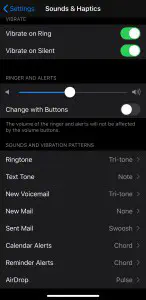
- Затем перейдите в раздел Звонки и оповещения .
- Переместите ползунок вправо, чтобы увеличить громкость звука.
Неправильная маршрутизация звуков?
Если вы слышите звуки, исходящие из телефона, но они неправильно маршрутизируются, перейдите к настройкам доступности на вашем телефоне. Убедитесь, что баланс правильный и настройки соответствуют скриншоту ниже.
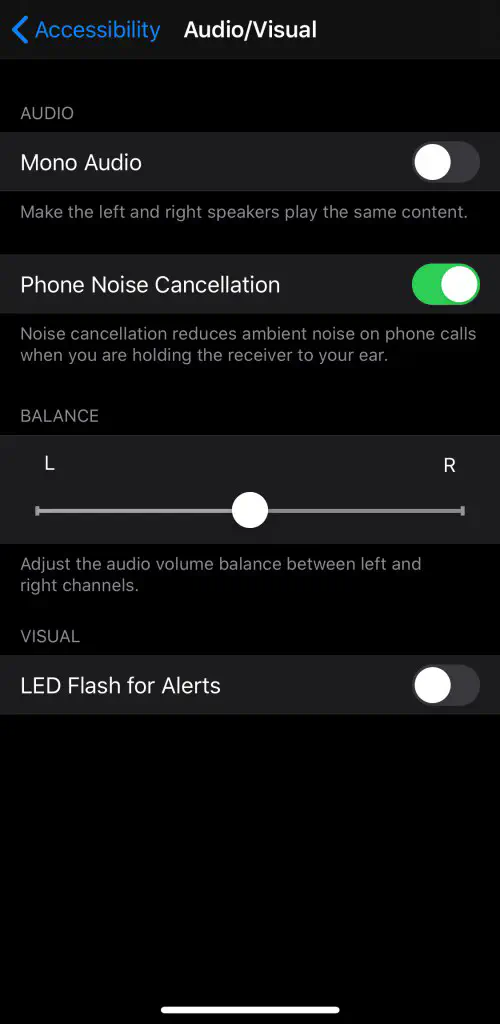
Если вы по-прежнему не слышите никаких звуков, возможно, у вас аппаратная проблема и вам необходимо принести iPhone в Apple Store. Но прежде чем свести проблему к аппаратной, попробуйте сделать еще несколько вещей…
Перезагрузите iPhone
Хотя это не самый сложный подход к устранению технических проблем, он срабатывает чаще, чем можно ожидать. Простая перезагрузка обычно устраняет мелкие программные сбои, которые могут привести к неисправности аудиосистемы.
Вот как перезагрузить iPhone:
- Нажмите и удерживайте одновременно кнопки Боковая кнопка и Увеличение громкости
- Дождитесь выключения экрана.
- Отпустите кнопки, когда увидите логотип Apple, и дождитесь полного включения iPhone.
Сбросьте настройки iPhone, чтобы исправить звук на iPhone
Проблемы со звуком на iPhone могут быть связаны с тем, как вы персонализировали свой телефон. Пользовательские настройки звука, настройки видео или установка множества сторонних приложений могут иногда нарушать звук. Попробуйте вернуть телефон к настройкам по умолчанию и посмотрите, устранит ли это проблему со звуком.
Вот как вернуть iPhone к настройкам по умолчанию:
- Сначала перейдите в Настройки
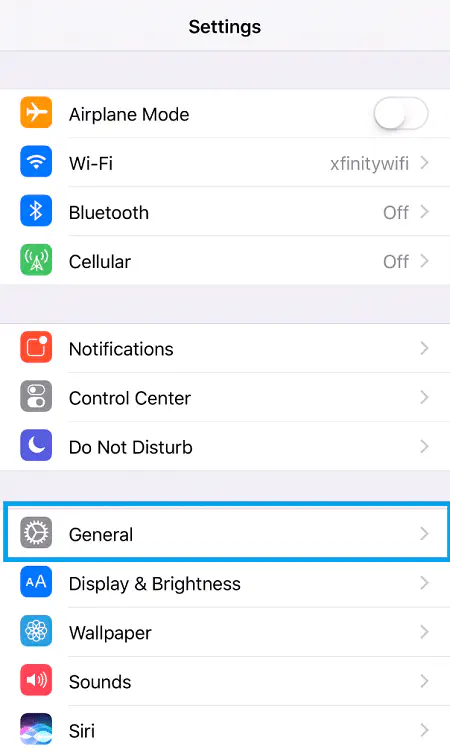
- Затем нажмите Общие
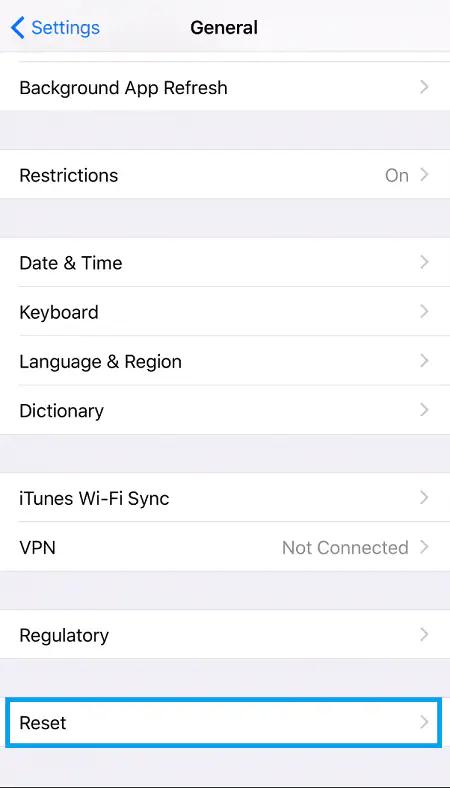
- Наконец, нажмите Все настройки и затем нажмите Сбросить все настройки.
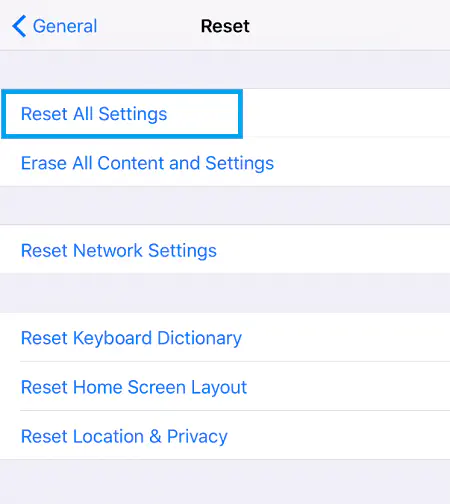
Этот метод не должен повлиять на ваши личные данные, такие как медиа, сохраненные контакты, файлы и т.д. Подождите несколько минут и попробуйте использовать звук iPhone, чтобы проверить, работает ли он теперь.
Проверьте наушники или внешний динамик
Если вы испытываете проблемы со звуком только тогда, когда не используете гарнитуру или динамики, возможно, проблема с подключением затянулась. Нередко iPhone остается в режиме наушников даже после отключения.
Вставьте гарнитуру обратно и быстро выньте ее. Повторите этот процесс несколько раз и проверьте, изменилось ли что-нибудь. Это может устранить проблему на многих моделях iPhone.
Проверьте наличие проблем с Bluetooth
Независимо от того, подключаетесь ли вы к наушникам или динамику, Bluetooth может работать нестабильно. Bluetooth может не подключиться, подключиться к неправильному устройству, или какое-то другое устройство поблизости с включенным Bluetooth может помешать вашему подключению. Попробуйте выполнить следующие действия:
- Сначала убедитесь, что Bluetooth включен на iPhone и устройстве, к которому вы подключаетесь.
- Попробуйте выключить и снова включить Bluetooth.
- Проверьте, не включен ли Bluetooth на других близлежащих устройствах, и по возможности отключите Bluetooth, чтобы другие телефоны, планшеты, компьютеры или другие устройства не мешали или даже не конкурировали за подключение к вашим наушникам или динамику.
Очистите iPhone в месте подключения наушников
Это не означает очистку кэша. Возможно, вам придется физически очистить iPhone, если звук не работает. Возьмите зубочистку, баллончик со сжатым воздухом или несколько ватных палочек и поднесите к разъему для наушников телефона.
Убедитесь, что вы удалили все частицы пыли и мусора, которые могут мешать подключению. Обязательно очистите также сетку динамика и приемника, а не только разъем Lightning.
Используйте резервную точку, чтобы вернуться к моменту, когда звук работал
Не все сохраняют резервные копии iPhone в iCloud, но многие делают это, и некоторые даже не подозревают об этом. Но если у вас есть привычка создавать резервные копии iPhone, то вам, возможно, повезло.
Восстановление старой версии iPhone может решить проблемы со звуком, с которыми вы можете столкнуться, при условии, что резервная версия не имела тех же проблем:
- Перейдите в Настройки
- Найдите и выберите iCloud
- Выберите Хранение и резервное копирование
- Выберите нужную точку восстановления
Помните, что это означает, что вы восстановите только ту информацию, которая была на вашем устройстве до этой точки резервного копирования.
Решение проблем с разъемами, влияющими на звук
Не секрет, что многие iPhone выходят с завода неисправными. Иногда причиной того, что звук не работает, является просто незакрепленный или поврежденный разъем.
Вы можете попытаться исправить это, сжав корпус над разъемом на пару секунд. Разъем обычно расположен в правом нижнем углу iPhone, прямо над динамиком. Сожмите его между двумя пальцами на 10 или 20 секунд и посмотрите, изменится ли что-нибудь.
В качестве альтернативы можно попробовать несколько раз коснуться одной и той же области. Только убедитесь, что вы не стучите слишком сильно, так как это может еще больше сместить разъем.
Обновление до последней версии iOS может исправить проблемы со звуком iPhone
Не все используют автоматические обновления на своих iPhone. Это связано с тем, что Apple иногда выпускает незначительные исправления и обновления, которые не оказывают положительного влияния на систему. То, что призвано исправить что-то одно, может нарушить работу другой системы.
Но при использовании новых приложений без полного обновления iOS вы можете столкнуться с проблемами совместимости, которые влияют на звук.
Вот как можно обновить версию iOS:
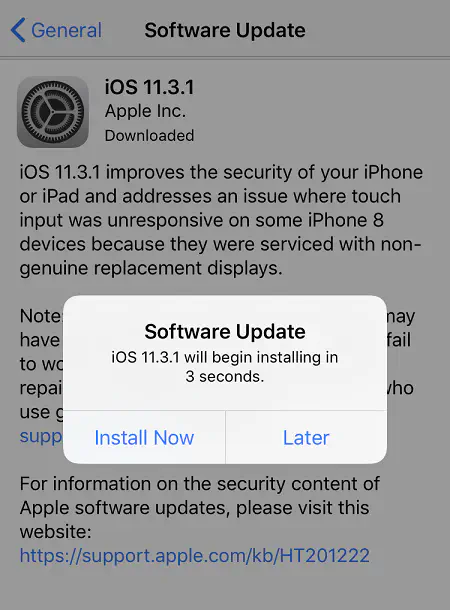
- Перейдите в Настройки
- Нажмите Общие .

- Выберите Обновление ПО .
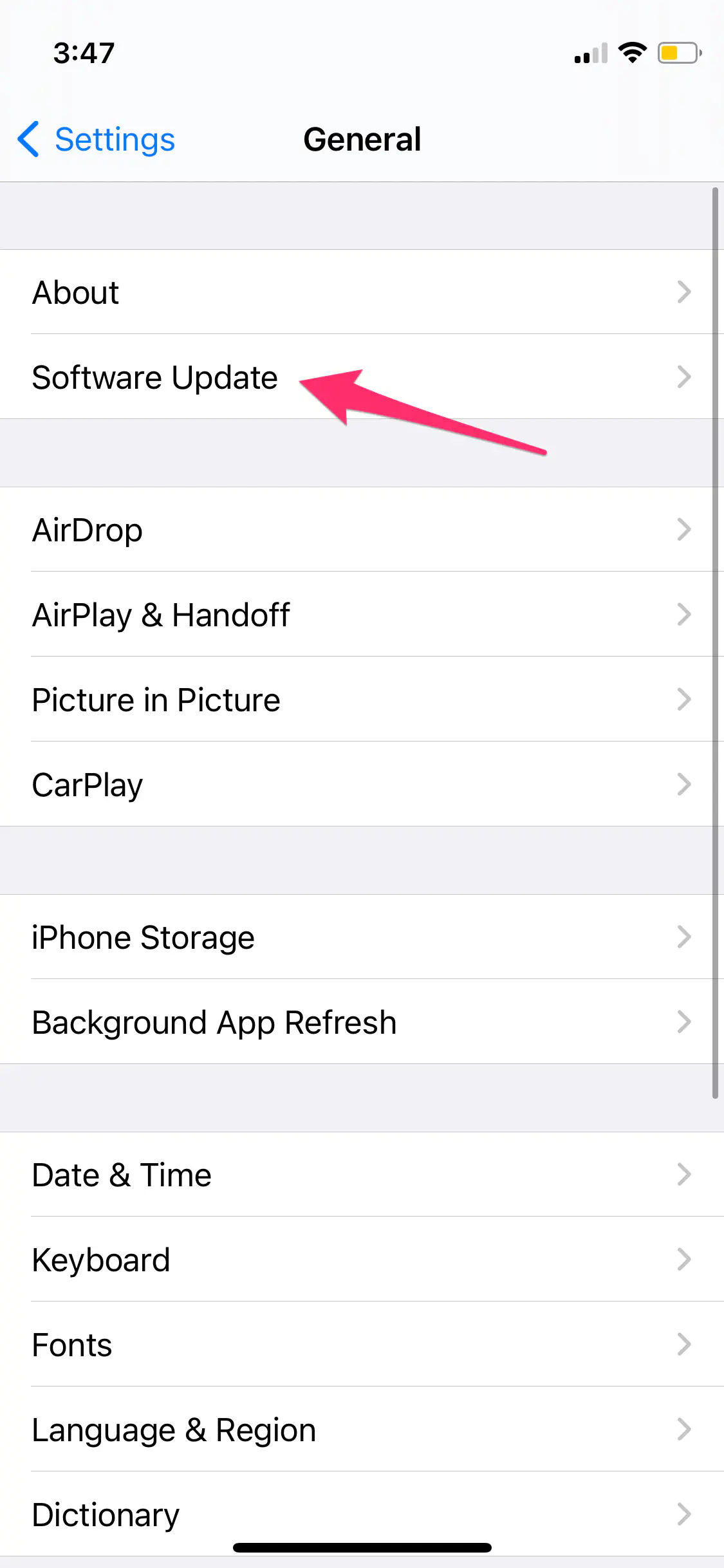
- Затем Скачайте и установите .
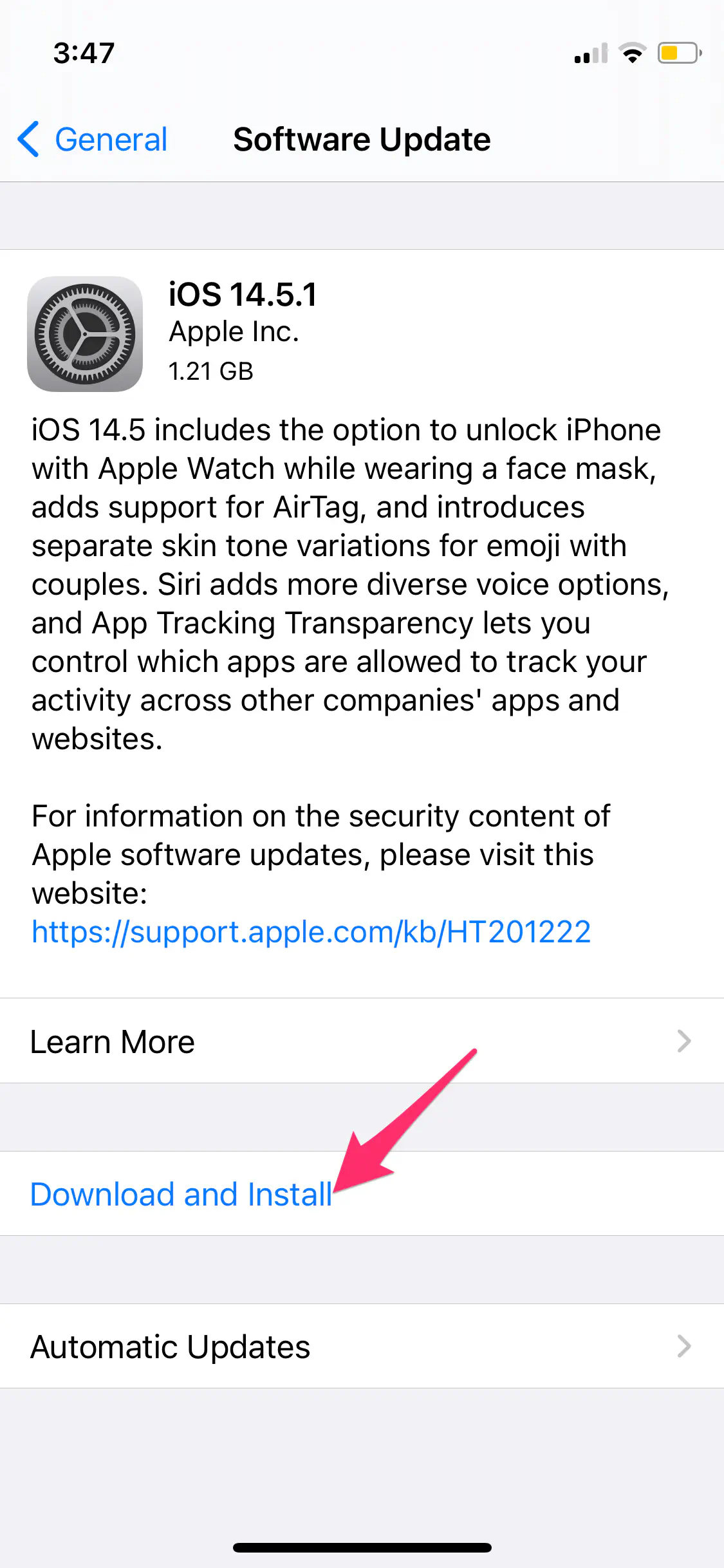
Часто задаваемые вопросы
Иметь технические проблемы с телефоном не очень весело. Если мы не ответили на все ваши вопросы выше, продолжайте читать.
Мой звук все еще не работает. Что делать?
Если вы предприняли все вышеперечисленные шаги, но звук все равно не работает, возможно, у вас аппаратный сбой. В этом случае лучше всего обратиться в компанию Apple и записаться на прием в Apple Store или авторизованный ремонтный центр. Если вашему iPhone менее одного года, у него нет повреждений и все детали оригинальные, ремонт должен быть оплачен. Конечно, те, кто приобрел расширенную гарантию Apple Care, также могут получить покрытие в зависимости от того, сколько лет вашему телефону.
Отнесите iPhone в Apple Store
Если вы испробовали вышеперечисленные шаги, но так и не смогли решить проблемы со звуком, возможно, пришло время отнести iPhone в Apple Store. Возможно, сотрудник Genius Bar сможет устранить проблему или вам потребуется замена оборудования. Не стоит пытаться самостоятельно починить аппаратное обеспечение iPhone.
Например, если у вас iPhone 7 или 7 Plus и значок динамика отображается серым цветом, ни один из этих способов не сработает (в большинстве случаев вам может повезти). В этой модели iPhone неисправна интегральная микросхема аудиокомпонента, поэтому для устранения неисправности вам придется отнести его в Apple или в стороннюю ремонтную мастерскую с возможностью пайки. Имейте в виду, что если вы выберете последний вариант, вы не сможете получить детали Apple, и это приведет к аннулированию гарантии, если таковая имеется.
У вас были проблемы со звуком на вашем iPhone? Если да, то как вы решили эту проблему? Пожалуйста, расскажите нам об этом в комментариях ниже!
YouTube видео: Не работает звук на iPhone Что делать
Вопросы и ответы по теме: “Не работает звук на iPhone Что делать”
Как восстановить звук на айфоне?
Перейдите в раздел «Настройки» > «Звуки» (или «Настройки» > «Звуки, тактильные сигналы») и перетащите ползунок «Звонок и предупреждения» назад и вперед несколько раз.Сохраненная копияПохожие
Почему пропал звук на телефоне Айфон?
Почему пропал звук на iPhone, возможные причиныПожалуй, самая распространенная причина - пользователи просто забывают, что выключили звук, включили режим Mute, убрали ползунок громкости “на ноль”. Перед тем как паниковать - проверьте, правда ли все включено и отключите режим Mute.
Что делать если на видео нет звука на айфоне?
Если Айфон не пишет звук на видео, вероятной причиной неисправности является сбой программного обеспечения. Чтобы решить проблему в этом случае достаточно сделать сброс настроек и перезагрузить устройство.
Как наладить звук на айфоне?
Перейдите в меню «Настройки» > «Звуки, тактильные сигналы». В разделе «Громкость рингтонов и уведомлений» перетащите ползунок влево или вправо, чтобы изменить громкость.
Как перезагрузить звук на айфоне?
Проверьте, не включен ли беззвучный режимНа левой стороне корпуса iPhone найдите переключатели громкости. 2. С помощью кнопки «+» поднимите громкость звука. Телефон должен выйти из беззвучного режима.
Сколько стоит ремонт динамика на айфоне?
Замена голосового динамика на iPhone всех моделей от 990р (20-40 минут)











